Lihat muzik dicadangkan pada iPhone
Apple Music mempelajari muzik yang anda suka dan mengesyorkan lagu, album dan senarai main berdasarkan cita rasa anda.
Dalam app Muzik ![]() , Untukmu membenarkan anda menerokai senarai main yang dicipta oleh pakar Apple Music, album berdasarkan selera anda, serta muzik yang rakan anda sedang dengar.
, Untukmu membenarkan anda menerokai senarai main yang dicipta oleh pakar Apple Music, album berdasarkan selera anda, serta muzik yang rakan anda sedang dengar.
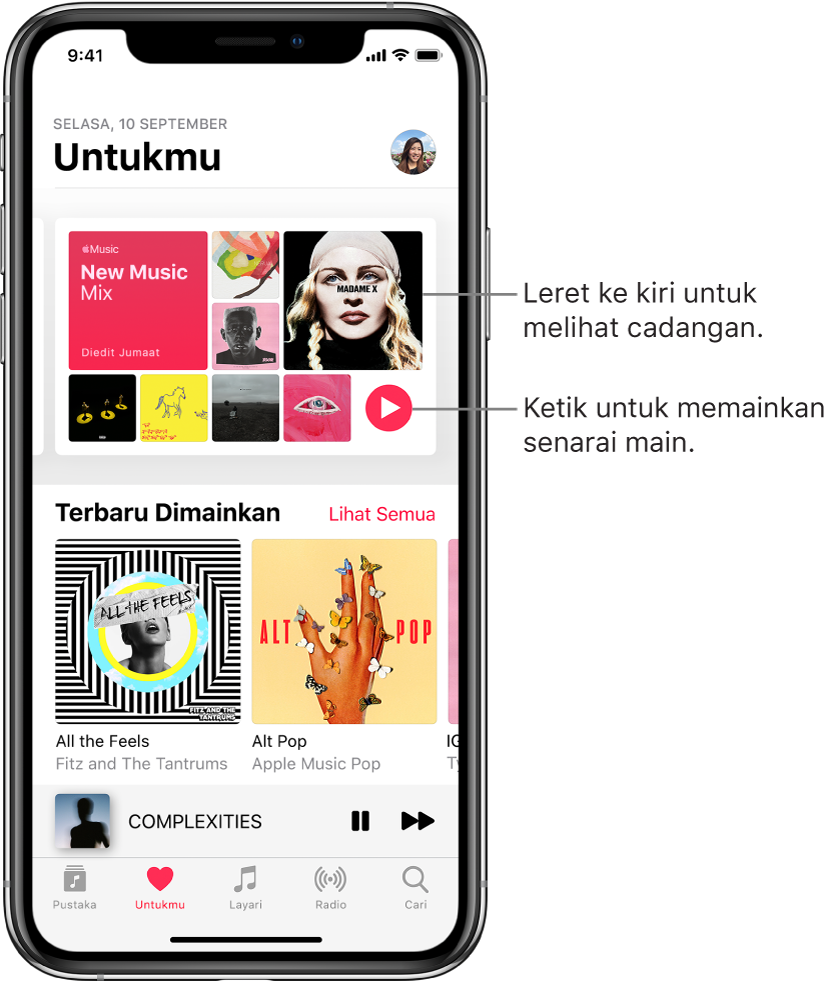
Pilih genre dan artis kegemaran anda
Apabila anda mula mengetik Untukmu, anda diminta untuk memberitahu Apple Music tentang keutamaan anda. Apple Music menggunakan keutamaan ini apabila mengesyorkan muzik.
Ketik genre yang anda sukai (dwiketik yang anda gemari dan sentuh serta tahan genre yang anda tidak inginkan).
Ketik Seterusnya, kemudian lakukan yang sama dengan artis yang muncul.
Untuk menambah artis tertentu yang tidak disenaraikan, ketik Tambah Artis, kemudian masukkan nama artis.
Main muzik
Ketik Untukmu, kemudian ketik senarai main dan album.
Ketik Main atau ketik butang Rombak untuk merombak senarai main atau album.
Anda juga boleh sentuh dan tahan senarai main atau album, kemudian ketik Main.
Mainkan lagu daripada katalog artis
Pergi ke halaman artis, kemudian ketik ![]() berhampiran bahagian atas skrin.
berhampiran bahagian atas skrin.
Muzik memainkan lagu daripada keseluruhan katalog artis, mencampurkan hits dan jarang didengari.
Beritahu Apple Music apa yang anda gemar
Lakukan mana-mana daripada berikut:
Sentuh dan tahan album, senarai main atau lagu, kemudian ketik Gemar atau Cadang Kurang Seperti Ini.
Pada skrin Kini Dimainkan, ketik
 , kemudian ketik Gemar atau Cadang Kurang Seperti Ini.
, kemudian ketik Gemar atau Cadang Kurang Seperti Ini.
Memberitahu Apple Music apa yang anda gemar dan tidak suka akan meningkatkan pengesyoran pada masa akan datang.
Nilai muzik dalam pustaka anda
Pergi ke Seting
 , kemudian ketik Muzik.
, kemudian ketik Muzik.Aktifkan Tunjukkan Penilaian Bintang.
Dalam Muzik, sentuh dan tahan lagu dalam pustaka anda, ketik Nilaikan Lagu, kemudian pilih penilaian daripada satu sehingga lima bintang.
Penilaian lagu diselaraskan ke semua peranti anda yang menggunakan Apple ID yang sama.
Pilihan ini muncul hanya jika anda telah mempunyai penilaian bintang daripada pustaka diselaraskan pada peranti anda.
Beritahu Muzik untuk mengendahkan tabiat pendengaran anda
Anda boleh menghalang tabiat mendengar pada peranti anda daripada mempengaruhi pengesyoran Untukmu.
Pergi ke Seting
 , kemudian ketik Muzik.
, kemudian ketik Muzik.Nyahaktifkan Gunakan Sejarah Pendengaran.